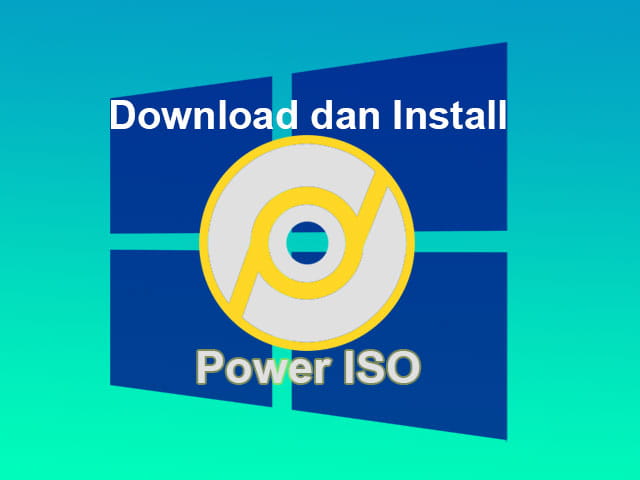Halo semua! Siapa yang tidak tahu tentang Windows 8? Apa kamu sudah mencoba untuk menginstalnya di laptop atau komputermu? Jangan khawatir, dalam artikel ini saya akan memberikan panduan cara instalasi Windows 8 dan juga cara menggunakan software Power ISO di Windows.
Cara Instalasi Windows 8
Sebelum kamu mulai cara instalasi, ada baiknya kamu menyiapkan beberapa hal seperti flashdisk atau DVD kosong berukuran minimal 4 GB, laptop atau komputer dengan spesifikasi minimal 1 GHz processor, 1 GB RAM, dan juga koneksi internet untuk mengunduh file ISO Windows 8.
Langkah-langkah instalasi Windows 8:
- Pertama, kamu harus mengunduh file ISO Windows 8 melalui website resmi Microsoft. Kemudian, kamu dapat membuat DVD bootable atau file ISO pada flashdisk.
- Setelah itu, kamu harus memastikan booting komputer atau laptop terlebih dahulu dari DVD atau flashdisk. Untuk melakukannya, kamu bisa masuk ke BIOS dan atur boot sequence dengan memilih DVD atau flashdisk sebagai urutan booting pertama.
- Setelah itu, reboot komputer atau laptop dan tunggu hingga muncul peringatan “Press any key to boot from CD or DVD…”. Tekan salah satu tombol pada keyboard untuk melanjutkan proses booting.
- Kemudian, kamu akan melihat tampilan Windows 8 seperti biasa. Pilih bahasa dan klik Next.
- Selanjutnya, klik Install now dan tunggu hingga proses loading selesai.
- Kemudian, kamu akan diminta untuk memasukkan serial key Windows 8. Masukkan serial key yang kamu miliki atau pilih opsi “I don’t have a product key”.
- Pilih versi Windows 8 yang ingin kamu instal, seperti Windows 8 atau Windows 8 Pro.
- Setelah itu, kamu harus menyetujui syarat dan ketentuan lisensi Microsoft.
- Pilih opsi “Custom: Install Windows only (advanced)” dan klik Next.
- Selanjutnya, pilih partisi yang ingin kamu instal Windows 8 dan klik Next.
- Tunggu hingga proses instalasi selesai dan kamu akan diminta untuk mengatur pengaturan awal seperti pengaturan waktu, dan lainnya.
- Setelah itu, kamu akan masuk ke layar desktop Windows 8 yang baru saja kamu instal.
Cara Download dan Install Software Power ISO di Windows
Selain menginstal Windows 8, ada juga software bernama Power ISO yang berguna untuk membaca dan membuat file ISO. Berikut adalah langkah-langkah untuk mengunduh dan menginstal Power ISO di Windows.
Langkah-langkah download dan install Power ISO:
- Pertama, unduh file Power ISO melalui website resmi Power ISO.
- Setelah selesai diunduh, klik kanan pada file instalasi Power ISO dan pilih “Run as administrator”.
- Pilih bahasa yang ingin digunakan dan klik OK.
- Setelah itu, pilih opsi “Install” dan tunggu hingga proses instalasi selesai.
- Setelah instalasi selesai, kamu bisa langsung menggunakan software Power ISO di Windowsmu.
FAQ
1. Apakah Windows 8 masih relevan untuk digunakan saat ini?
Ya, Windows 8 masih relevan untuk digunakan saat ini. Namun, sebaiknya kamu menginstal update sistem operasi terbaru seperti Windows 10 untuk mendapatkan fitur dan keamanan yang lebih baik.
2. Bagaimana cara menginstal driver di Windows 8?
Untuk menginstal driver di Windows 8, kamu dapat mengikuti langkah-langkah berikut:
- Pertama, masuk ke Control Panel dan pilih Device Manager.
- Kemudian, cari device yang ingin kamu instal driver-nya.
- Klik kanan pada device tersebut dan pilih Update Driver Software.
- Pilih opsi “Search automatically for updated driver software” agar Windows mencari driver yang tepat secara online.
- Tunggu hingga proses pencarian selesai dan Windows akan mengunduh serta menginstal driver tersebut secara otomatis.
Video Tutorial Menginstal Windows 8
Berikut adalah video tutorial tentang cara menginstal Windows 8 secara lengkap. Semoga membantu!
Kesimpulan
Menginstal sistem operasi seperti Windows 8 dan software seperti Power ISO mudah dilakukan dengan mengikuti panduan di atas. Selain itu, kamu juga dapat mengoptimalkan penggunaan Windows 8 dengan menginstal update terbaru dan mengelola driver secara efektif. Semoga artikel ini bermanfaat bagi kamu yang ingin mencoba Windows 8 atau menginstal software Power ISO di Windowsmu.